Làm thế nào để vào được máy tính của minh khi mà quên mất mật khẩu. Đơn giản thôi với việc tạo USB phá mật khẩu máy tính khi quên bạn sẽ có thể phá được bất cứ loại mật khauarn ào mà không cần phải cài lại Windows như trước nữa.
Có rất nhiều cách để tạo USB phá mật khẩu máy tính khi quên và Taimienphi.vn đã từng hướng dẫn bạn không ít cách để thực hiện được điều đó. Tuy nhiên dường như vẫn có cách mà độc giả chưa làm được, do đó trong hướng dẫn tạo USB phá mật khẩu máy tính khi quên lần này sẽ là một cách tạo USB phá mật khẩu máy tính khi quên khác mà bạn đọc nên thử trải nghiệm để thấy được sự hiệu quả của nó trong vấn đề phá password khi quên là như thế nào.

Tạo USB phá mật khẩu máy tính khi quên
Hướng dẫn tạo USB phá mật khẩu máy tính khi quên
Công cụ cần thiết trong bài:
- Đầu tiên chắc chắn bạn cần phải có 1 USB dung lượng tối thiểu 4 GB, 8 GB càng tốt.
- Phiên bản phổ biến nhất của DLC Boot, phần mềm sẽ giúp chúng ta tạo USB phá mật khẩu máy tính khi quên.
- Phần mềm nén và giải nén file WinRAR, tải WinRARtại đây.
- Xem hướng dẫn tạo USB bằng BLC Boottại đây trước, đây là bước quan trọng trước khi bạn tiến hành tạo USB phá mật khẩu máy tính khi quên.
- Đừng quên xem cách vào BIOS bởi đây là cách rất quan trọng giúp bạn tạo USB phá mật khẩu máy tính khi quên, hơn nữa cách vào BIOS áp dụng cho rất nhiều trường hợp sau này.
Bước 1: Khi đã vào được bios bạn chỉ cần lựa chọn tên USB mà bạn vừa tạo DLC Boot lúc nãy là được.
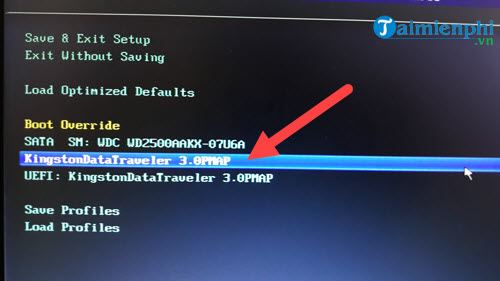
Bước 2: Giao diện DLC Boot hiện lên bạn chọn Other Tools để truy cập vào các nơi chứa phần mềm phá mật khẩu.

Bước 3: Ở đây chúng ta có đến 3 lựa chọn là Kon-boot, Active password Changer Pro và offline Password Changer, cả 3 đều là phần mềm phá mật khẩu và trong bài viết này Taimienphi.vn sẽ hướng dẫn bạn Active password Changer Pro để tạo USB phá mật khẩu máy tính khi quên.

Bước 4: Vào trong giao diện của Active password Changer Pro chúng ta nhấn 1 rồi enter tiếp tục.

Bước 5: Lựa ổ ổ số 0, thông thường là ổ C chứa hệ điều hành rồi nhán enter để hệ thống quét tài khoản.

Bước 6: Sau khi quét xong hãy nhấn tiếp vào Enter để truy cập vào ổ C.

Bước 7: Một loại tài khoản hiện ra, ở đây chúng ta lần lượt chọn số 0 và 1 để phá mật khẩu đang sử dụng.

Bước 8: Sử dụng các phím điều hương di đến dòng Clear this User's password và sử dụng phím cách để tích vào dòng này.

Bước 9: Sau đó nhấn Y để save lại và nhấn tiếp Enter để xác nhận việc lưu thiết lập trên.

Bước 10: Quay trở lại màn hình khi nãy, làm tương tự với các tài khoản ở phía dưới để đảm bảo an toàn việc tạo USB phá mật khẩu máy tính khi quên.

Bước 11: Sau khi hoàn tất toàn bộ hãy nhấn Esc liên tục để về màn hình ban đầu, tại đây bạn chọn 3 và nhấn enter để thoát phần mềm.

Sau cũng hãy thoát khỏi phần mềm này ra và khởi động lại máy tính

Và ngay sau đó bạn đăng nhập vào sẽ thấy chẳng hề có password nào được yêu cầu bởi vì bạn đã phá nó đi rồi.

Trên đây là cách tạo USB phá mật khẩu máy tính khi quên hay nói cách khác là giúp bạn đăng nhập máy tính khi quên mật khẩu. Hãy nhớ với cách đăng nhập máy tính khi quên mật khẩu sẽ xóa toàn bộ mật khẩu cho bạn, xóa cả các user khác nữa nên nó cực kỳ tiện dụng khi sử dụng.
https://thuthuat.taimienphi.vn/huong-dan-tao-usb-pha-mat-khau-may-tinh-khi-quen-46009n.aspx
Qua đây bạn đã thấy được thêm công dụng khi sử dụng DLC Boot để tạo USB phá mật khẩu máy tính khi quên, còn rất nhiều các công dụng khác nữa khi sử dụng DLC Boot mà chúng ta có thể khám phá trong các bài viết kế tiếp của Taimienphi.vn. Đừng bỏ lỡ bất cứ bài viết thủ thuật nào trên Taimienphi.vn nhé.